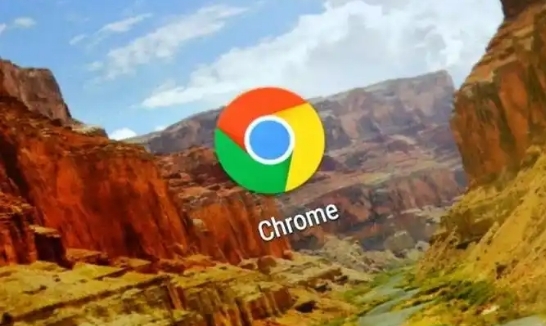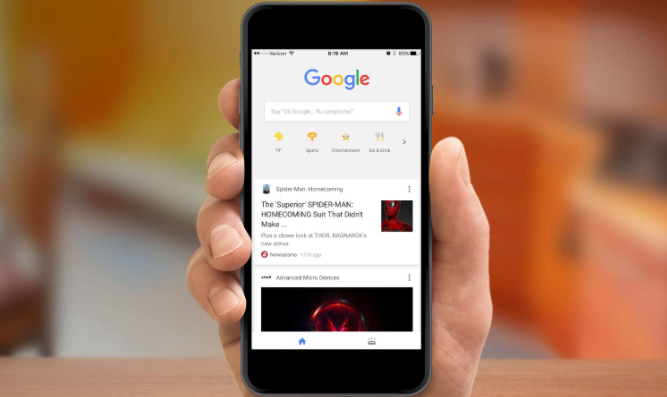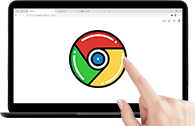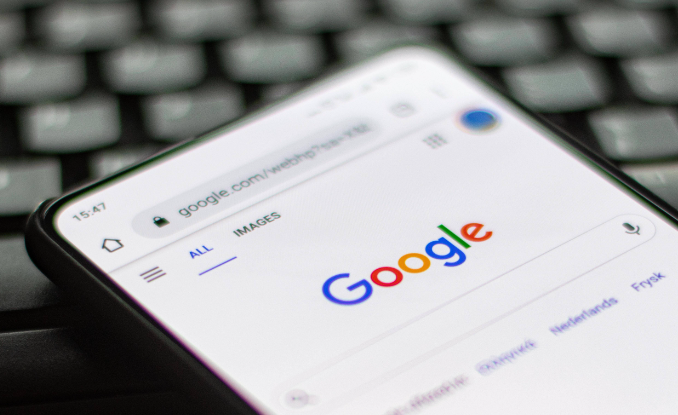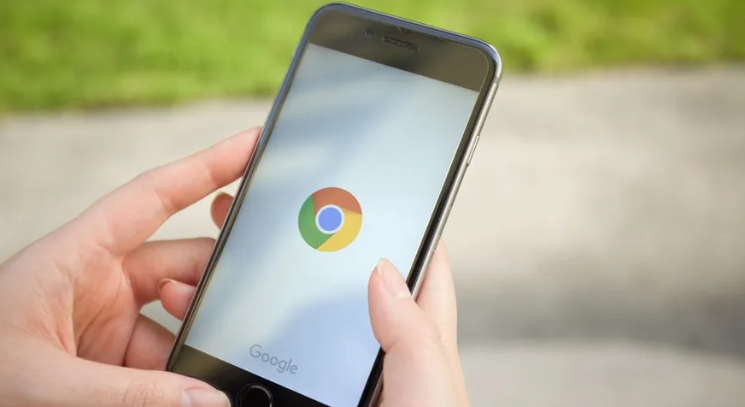详情介绍
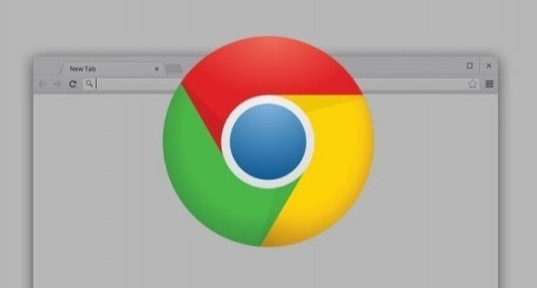
一、检查基础设置与网络
1. 确认账号一致:检查各设备上登录的Google账号是否为同一账号,若不一致则无法同步,需在所有设备上登录同一Google账号。
2. 检查网络连接:确保所有设备的网络连接正常,能够稳定访问互联网。若网络不稳定或中断,可重启路由器或切换网络环境后再次尝试同步。同时,确认电脑时间与日期设置准确,错误的时间设置可能影响同步功能。
二、调整同步设置
1. 开启同步功能:在浏览器中点击右上方的头像图标,选择“管理您的Google账户”,进入“数据与个性化”选项,确保“同步和个性化”已开启。若未开启,将其打开并等待一段时间看是否能同步。
2. 选择同步内容:首次登录时,系统会提示是否开启同步功能,选择“启用同步”并勾选需要同步的内容,如书签、历史记录、密码等。若之前关闭过同步,可在设置中重新开启并选择要同步的数据类型。
三、处理浏览器相关问题
1. 升级浏览器版本:将所有设备的谷歌浏览器升级到最新版本,确保浏览器版本的一致性。在升级浏览器之前,建议备份重要的书签、历史记录等数据,以免数据丢失。
2. 清除缓存和Cookie:在浏览器设置中,找到“隐私与安全”部分,点击“清除浏览数据”,选择“所有时间”范围,勾选“缓存的图片和文件”与“Cookie及其他网站数据”,然后点击“清除数据”。这能删除可能导致同步问题的临时文件和数据。
3. 重启设备和浏览器:若长时间未成功同步,可尝试重启各设备,并重新打开Chrome浏览器,看是否能解决同步问题。
四、排查其他因素
1. 检查插件或扩展程序:某些浏览器插件或扩展程序可能与谷歌浏览器的同步功能产生冲突,阻止同步的正常进行。可尝试禁用或卸载最近安装的插件和扩展程序,然后再次尝试同步。
2. 检查本地数据完整性:本地设备上存储的同步数据出现损坏、丢失或被误删除的情况,会导致同步时数据不完整或无法同步。可检查本地数据是否完整,或尝试重新导入数据。
如果以上方法均无法解决问题,建议访问Google官方支持论坛或联系技术支持获取更多帮助。